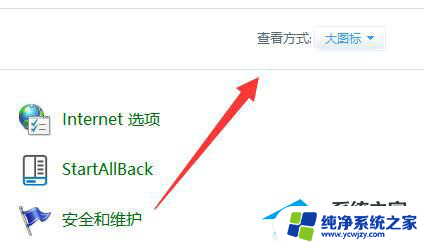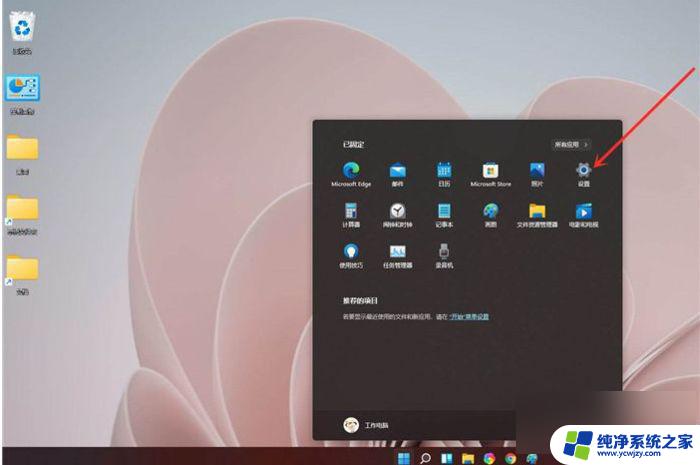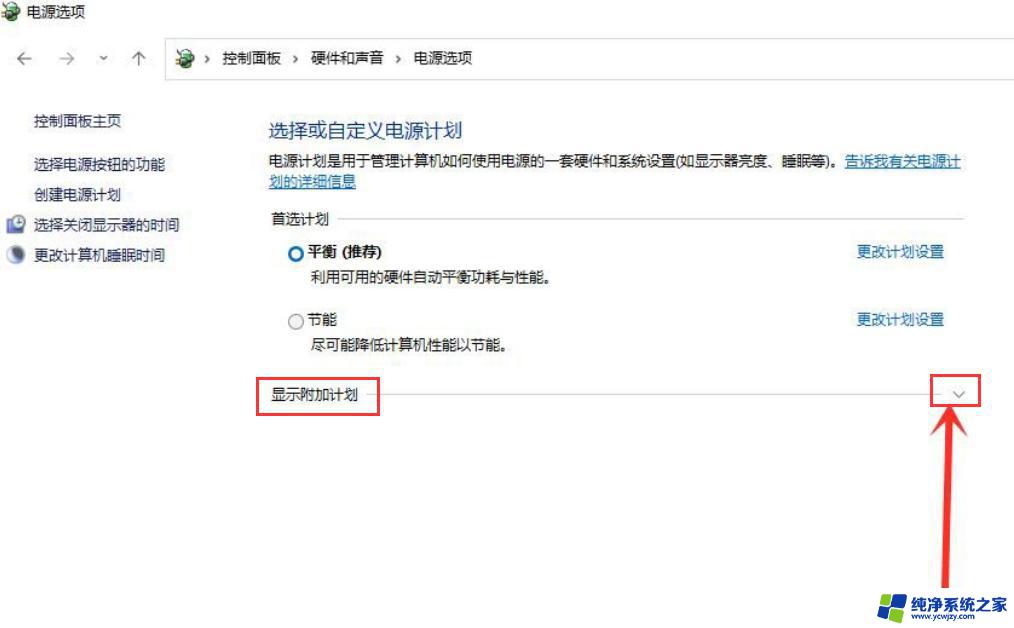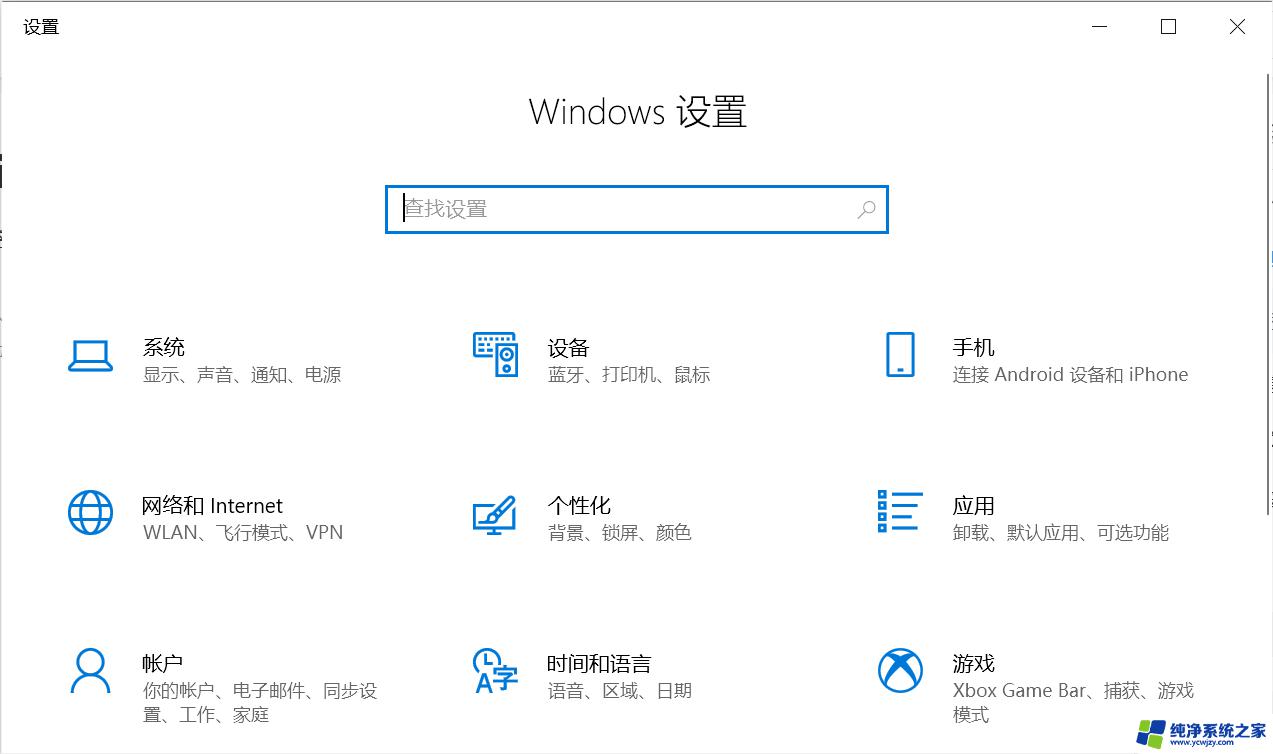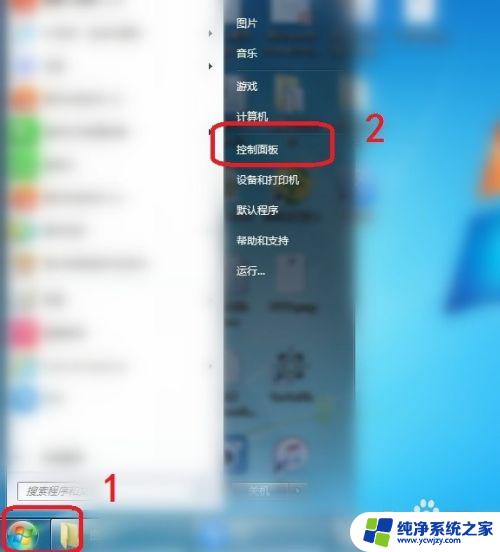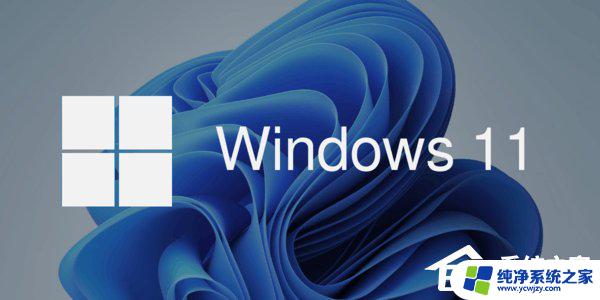win11怎么开启高性能电源 Win11电源设置中缺少高性能模式怎么解决
更新时间:2024-02-28 11:02:02作者:yang
Win11作为微软最新的操作系统版本,吸引了众多用户的关注与期待,近期一些用户反馈在Win11的电源设置中缺少了高性能模式选项,这让一些对性能要求较高的用户感到困扰。面对这个问题,我们应该如何解决呢?本文将为大家详细介绍Win11如何开启高性能电源模式以及如何解决Win11电源设置中缺少高性能模式的问题,希望能够帮助到大家。
操作方法:
1.进入电脑桌面,点击任务栏上面的搜索框。

2.输入命令提示符,以管理员身份运行。
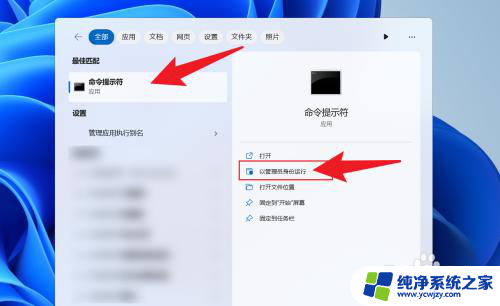
3.在命令窗口中,输入powercfg/S SCHEME_MIN,按键盘上的回车键。
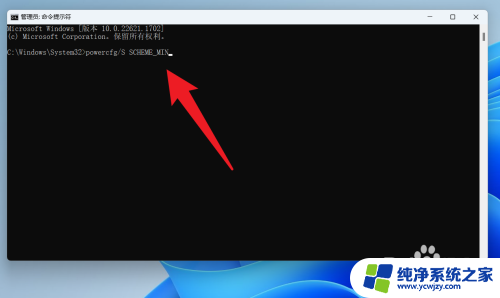
4.操作完成后,就可以开启高性能模式。
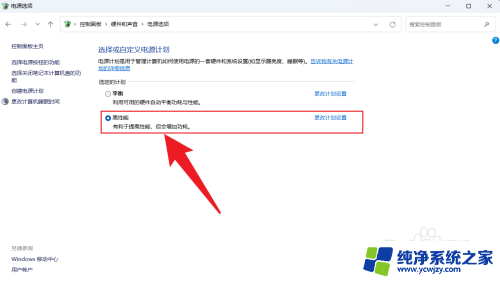
以上就是开启Win11高性能电源的全部内容,如果你遇到这种情况,根据以上步骤进行解决非常简单快速。